Cách tạo Nhắc nhở Trang web với Microsoft Edge và Cortana
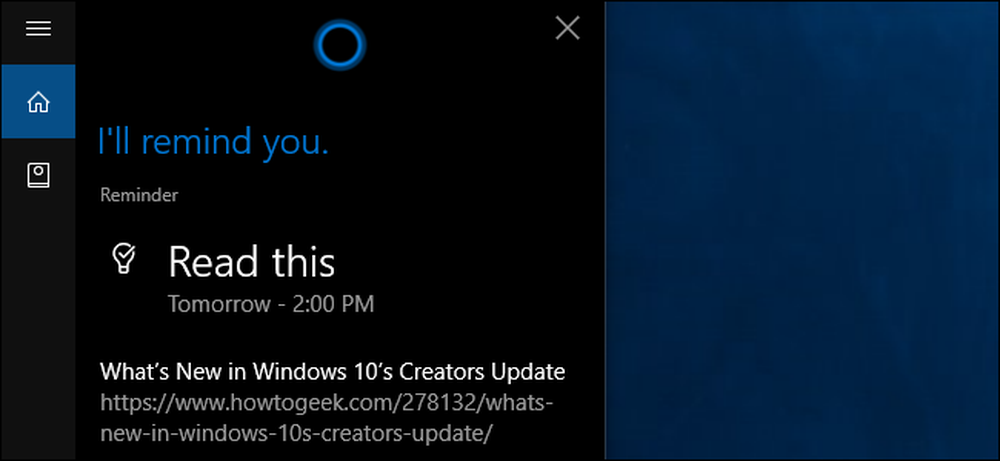
Bạn muốn đặt một trang web sang một bên và quay lại nó trong tương lai? Nếu bạn sử dụng Microsoft Edge trong Cập nhật người tạo của Windows 10, bạn không cần phải mở tab hoặc đánh dấu trang đó và nhớ quay lại. Bạn có thể nói với Cortana để nhắc bạn về địa chỉ trong tương lai và quên nó đi.
Điều này hữu ích cho bất kỳ thời gian nhạy cảm nào - ví dụ, có lẽ bạn cần quay lại để mua vé hoặc mặt hàng khác khi nó được bán. Hoặc, có lẽ bạn chỉ muốn đọc một bài viết dài vào ngày mai.
Tính năng này ban đầu là tùy chọn của Snooze, bạn đã thấy khi nhấp chuột phải vào một tab trong Edge sớm trong Cập nhật người tạo. Bây giờ nó chỉ liên quan đến việc chia sẻ một trang web với Cortana.
Để bắt đầu, hãy mở một trang web bạn muốn xem sau trong Edge. Nhấp vào nút Share Share trên thanh công cụ của Edge.
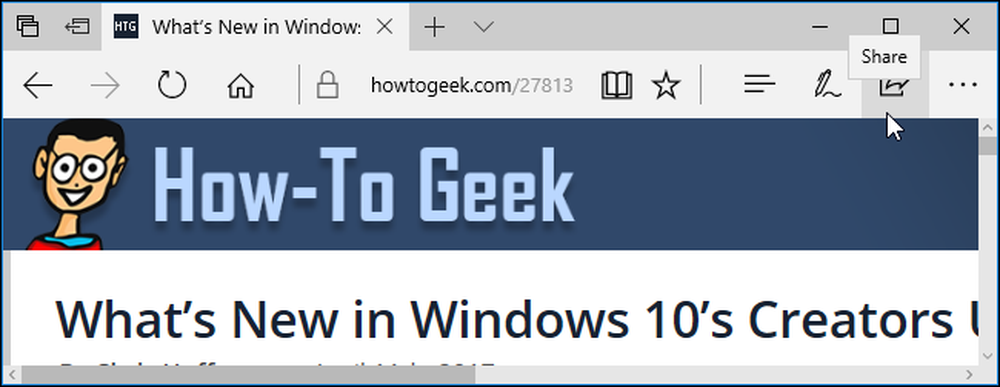
Nhấp vào biểu tượng nhắc nhở của Cort Cortana để chia sẻ trang web hiện tại với Cortana.
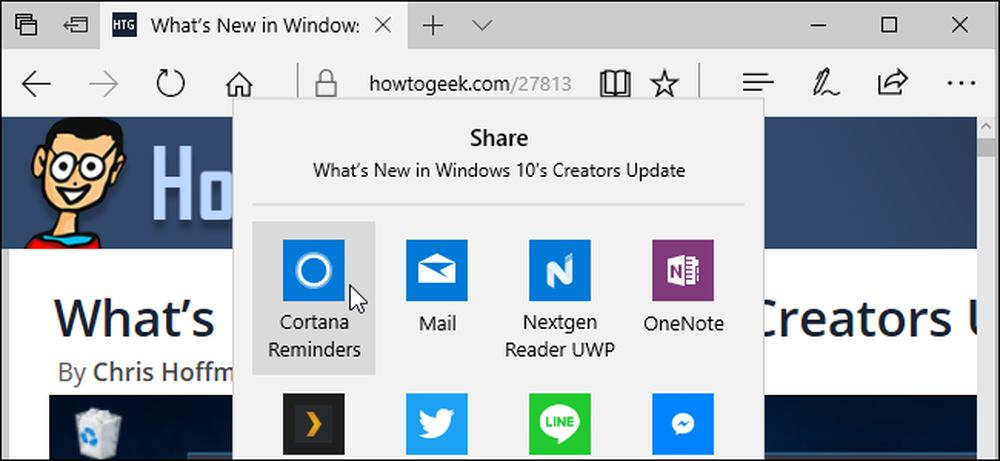
Cortana sẽ xuất hiện cùng với địa chỉ trang web bạn đã chỉ định đính kèm với lời nhắc. Đặt tên cho lời nhắc bất cứ điều gì bạn thích và chỉ định ngày và thời gian sẽ xuất hiện.
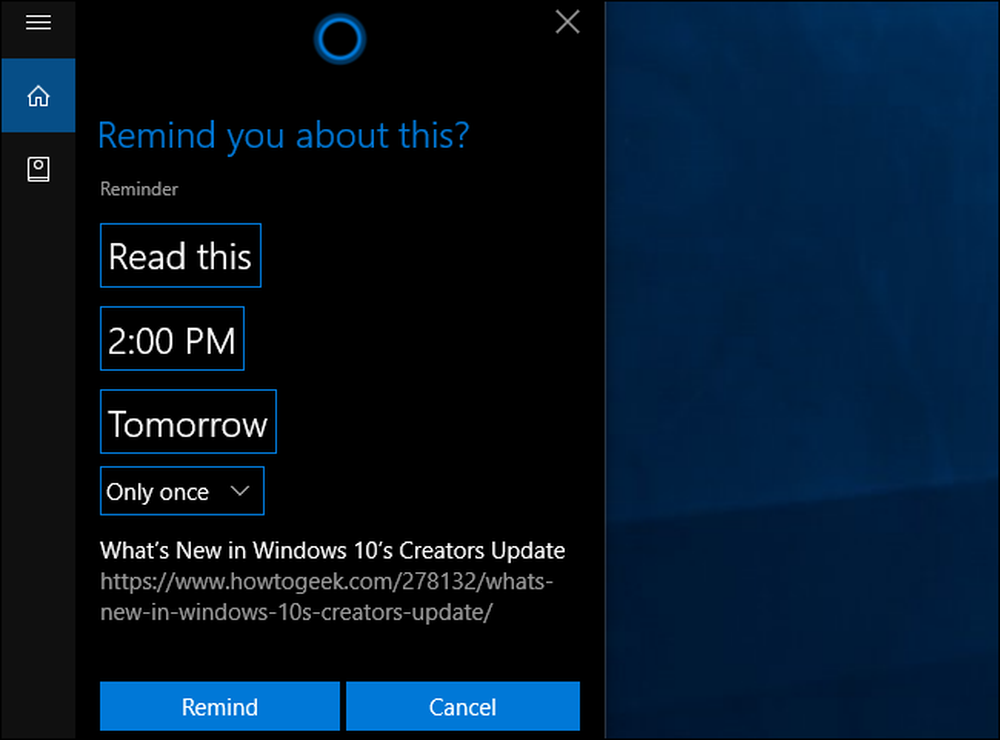
Sau khi bạn tạo lời nhắc, bạn có thể đóng tab và quên nó đi. Khi thời gian bạn chỉ định đến, bạn sẽ thấy lời nhắc Cortana bật lên trên hệ thống của mình. Nhấp vào nút Liên kết mở của liên kết trong các lời nhắc để mở lại trang web trong Edge hoặc bất cứ trình duyệt web mặc định nào của bạn.
Nếu bạn muốn xem những lời nhắc này khi bạn rời khỏi PC, bạn có thể cài đặt ứng dụng Cortana trên điện thoại thông minh của mình - và vâng, nó hoạt động trên điện thoại Android và iPhone. Sau đó, bạn cũng sẽ nhận được tất cả lời nhắc Cortana trên điện thoại của mình.
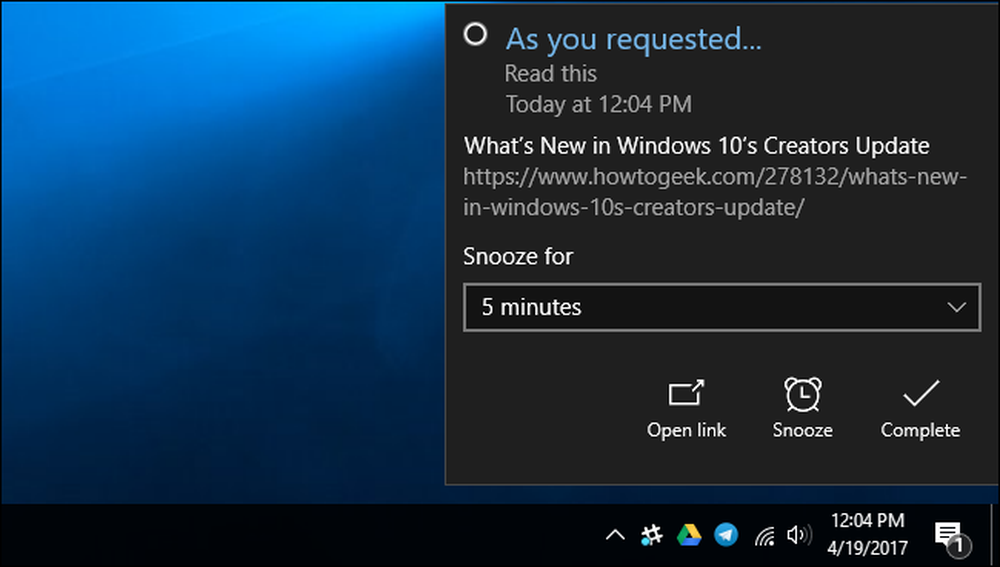
Để quản lý các lời nhắc này, nhấp vào biểu tượng Cortana trên thanh tác vụ của bạn, nhấp vào biểu tượng sổ ghi chép ở phía bên trái của ngăn Cortana và chọn Nhắc nhở nhắc nhở. Bạn sẽ thấy một danh sách các lời nhắc bạn đã thêm. Bạn có thể nhấp vào lời nhắc để đổi tên, sắp xếp lại hoặc xóa nó.
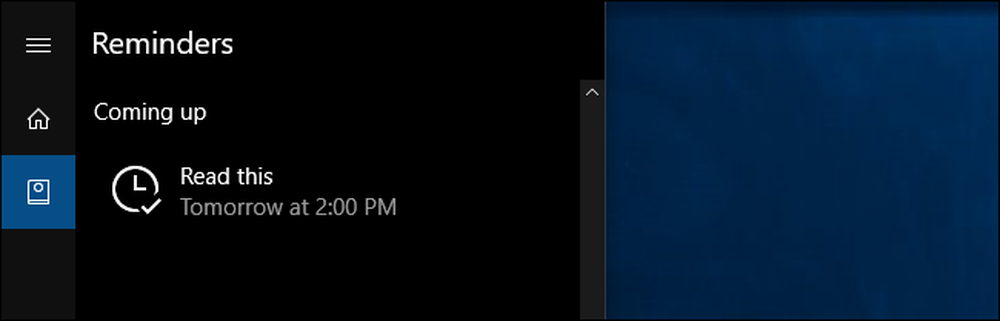
Tính năng này không yêu cầu Microsoft Edge vào lúc này. Nếu bạn thử tạo lời nhắc từ giao diện Cortana bình thường trên thanh tác vụ, bạn sẽ không được phép đính kèm địa chỉ trang web. Tuy nhiên, sau khi lời nhắc được tạo, nhấp vào nút Liên kết mở của Trực tiếp trong Cortana sẽ mở trang trong trình duyệt web mặc định của bạn, ngay cả khi đó là Google Chrome hoặc Mozilla Firefox.




